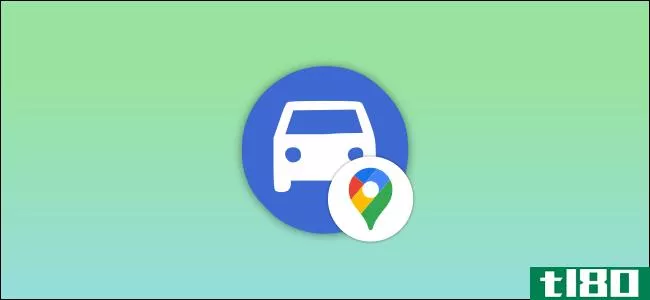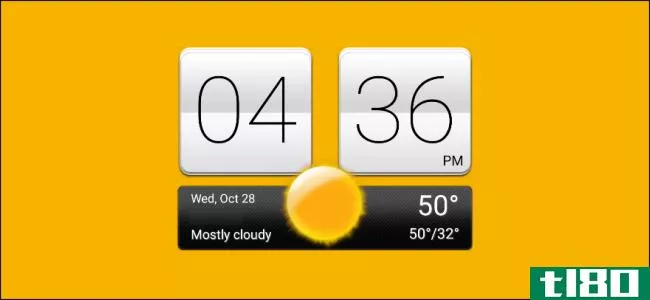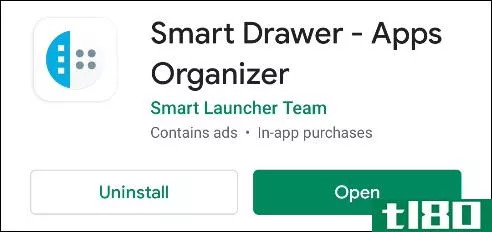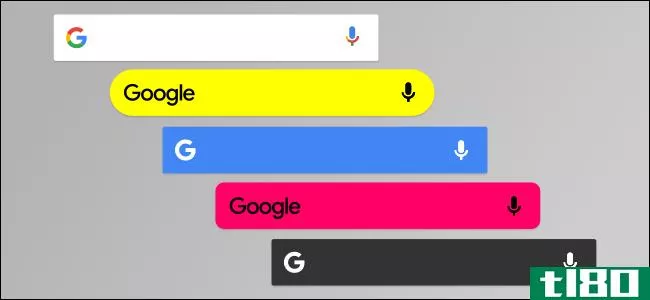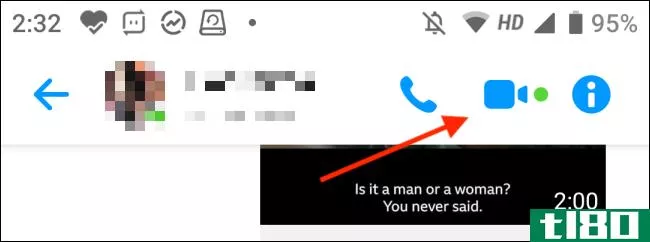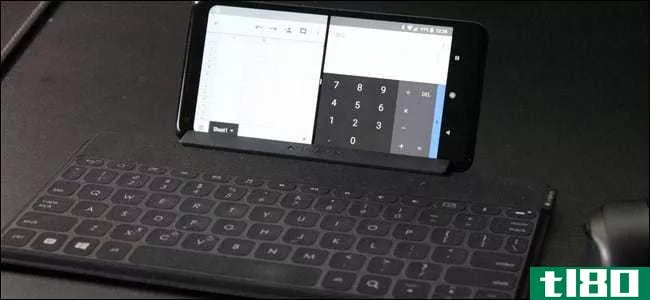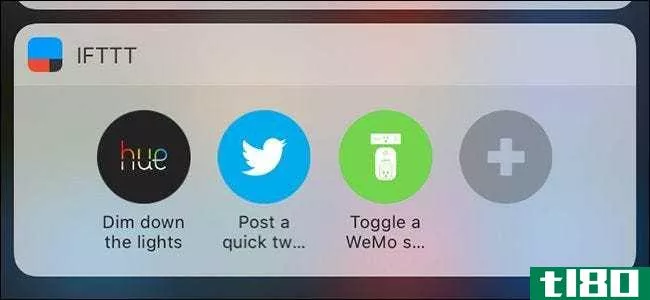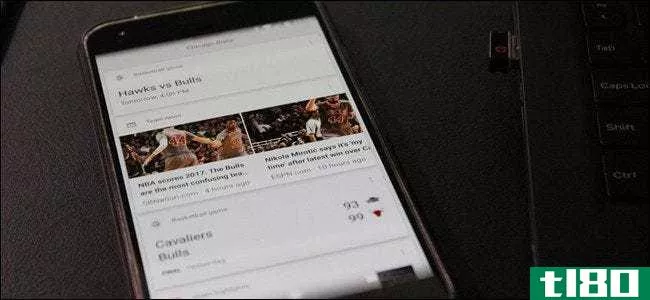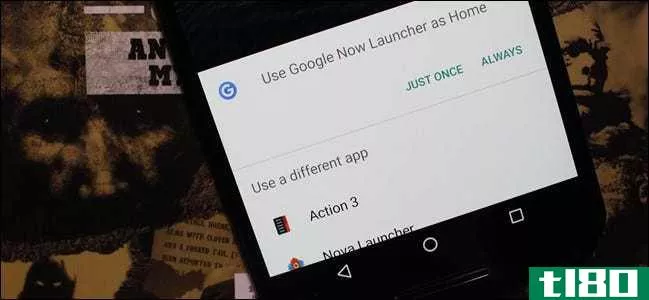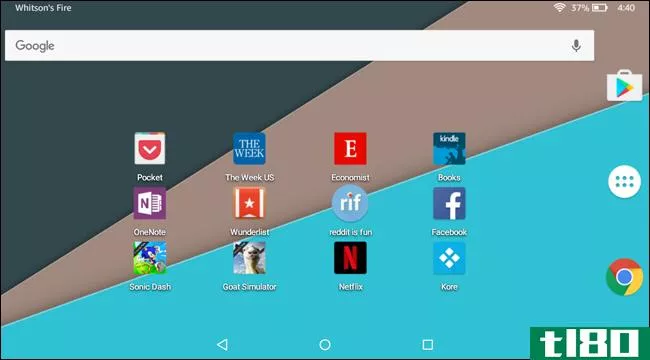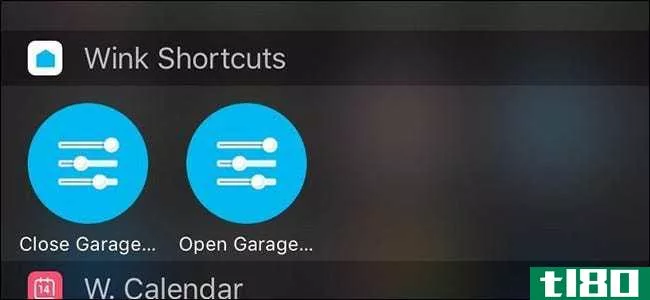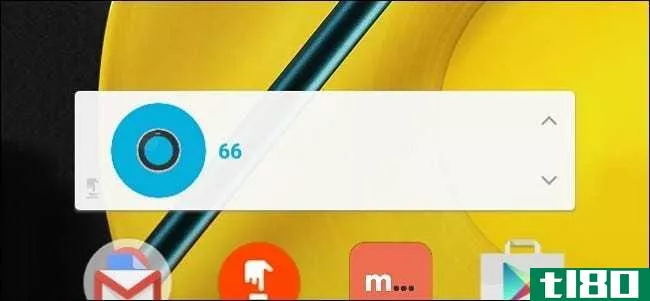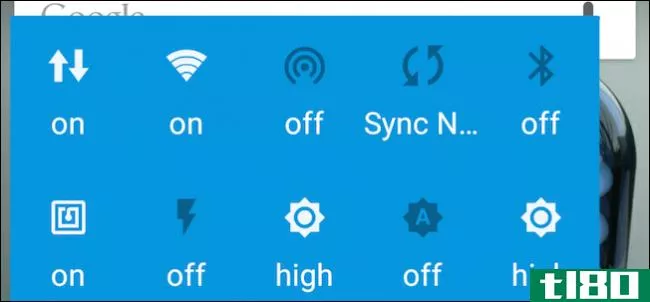如何开始使用android的主屏幕

Android主屏幕功能强大,如果你花时间设置的话,它是可定制的。虽然不是一个关于所有东西的主屏幕的广泛指南,但是这个Android启动程序的初学者指南应该可以帮助你开始。
什么是发射装置(the launcher)?

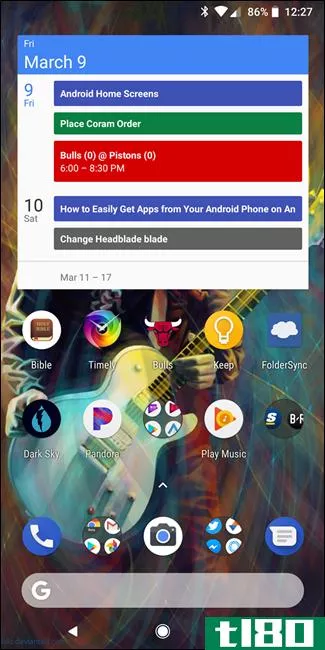
当你按下home按钮时,你首先看到的就是Android启动程序。在大多数情况下,它包含应用程序抽屉、dock、小部件和更多有用的信息。问题是,并非所有的启动器(或主屏幕)都是平等创建的。根据****商的不同,发射器的外观和功能可能会有很大的不同。这使得理解主屏幕在电话之间成为一个挑战。
也就是说,您可以将大多数发射器分解为几个关键部分:
- 主屏幕:这些是启动程序中显示的主页面。在大多数情况下,您可以从五个主屏幕中选择一个或多个。这一切都取决于你想如何设置你的。
- 码头:这是一个快速启动区,您可以在这里放置您喜爱的应用程序,以方便访问。在这里你通常可以找到打开应用程序抽屉的按钮。无论您在哪个主屏幕上查看,都会显示相同的dock。
- 应用抽屉:在这里你可以找到你所有的应用。通常可以通过码头上的按钮或向上滑动的手势来访问它。
- Widgets:这就是Android主屏幕的独特之处(至少与iOS相比,在iOS中,Widgets仅限于锁定屏幕)。小部件提供快速信息,而无需打开应用程序。一些简单的例子是时钟、日历和天气,但是Play商店中有成千上万种不同类型的小部件。
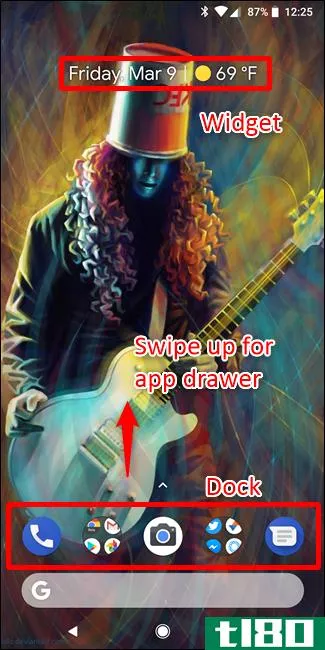
不幸的是,这些规则并不总是适用的。一些**商在他们的**上设置了启动器,以提供更简单的外观,将所有应用程序图标放在主屏幕上,而不提供应用程序抽屉、小部件之类的东西,这些东西的外观更像iPhone主屏幕。
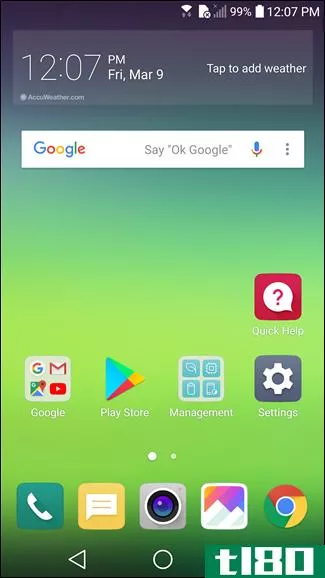

例如,lgg5上的默认启动程序设置为“Home Only”,其作用与上面描述的一样:所有应用程序都放在主屏幕上,没有应用程序抽屉。但是,如果您想要更传统的主屏幕布局,您可以更改此设置。其他**也应该提供类似的选择。
自定义主屏幕
让你的**发射器为你工作的关键是定制主屏幕。组织应用程序以便快速访问,战略性地放置小部件以便您可以一目了然地收集信息,并充分利用dock。以下是如何开始。
主屏幕
首先,清理主屏幕。如果有一堆你从来没有碰过的默认设置的垃圾,那就把它们扔掉吧!长按图标,或者将其拖到屏幕顶部,或者只需将其朝顶部轻弹即可快速摆脱它。别担心,你不会删除这些应用程序只是让它们离开主屏幕。
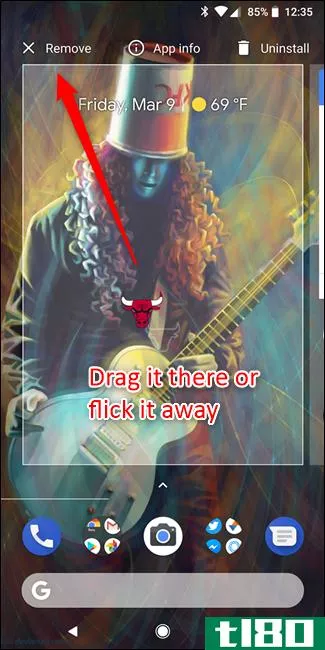
一旦你摆脱了所有的绒毛,你就可以开始把有意义的东西放在那里。从一个重要的问题开始:我最常启动哪些应用程序?这将给你一个好主意,你想要什么在你的主屏幕上。
继续,每天拖动你使用的所有东西到你的主页,只需打开应用程序抽屉,长按图标,然后将它放到主屏幕上。如果你每天使用很多东西,它可能会填满第一页,然后溢出到第二页。没关系!您可以通过长时间按下应用图标并将其拖动到屏幕的边缘来添加其他屏幕;几秒钟后,新的主页将显示在您可以删除图标的位置。
一旦你的主屏幕上有了所有的东西,开始寻找应用程序之间的相似之处,这样你就可以将它们分类到文件夹中。例如,如果你每天查看Twitter、Facebook和Instagram,它们都是社交文件夹的首选。长按一个应用程序图标,并将其拖到另一个图标上,将它们放在一个文件夹中。从那里,只要长按并拖动其他图标的文件夹添加它们。
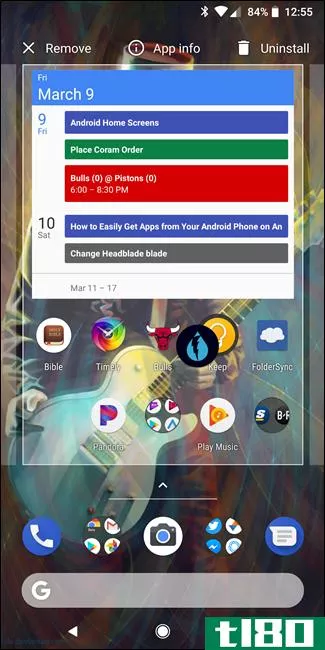
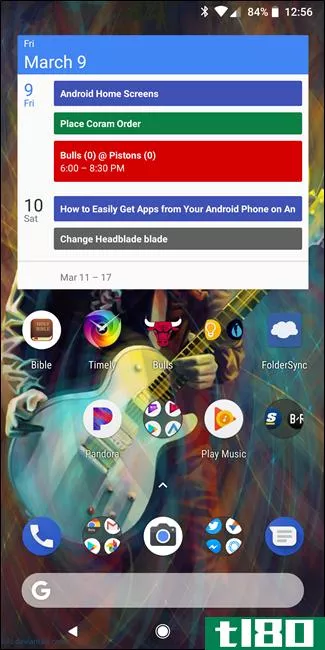
对主屏幕上的所有内容都这样做。就我个人而言,我尽量把我的工作分成两个文件夹:工作/工具和社交。前者是我保存任何对我的工作流程至关重要的东西的地方,比如Slack和Trello,以及LastPass和Pocket之类的工具。后者适用于我所有的社交应用程序,不过我在那里添加了一些额外的快速访问功能,太简单了,我的银行应用程序。
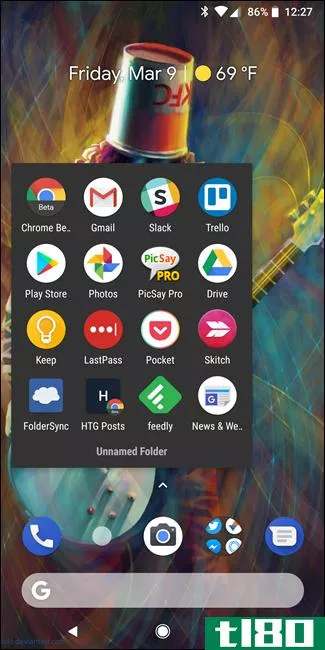
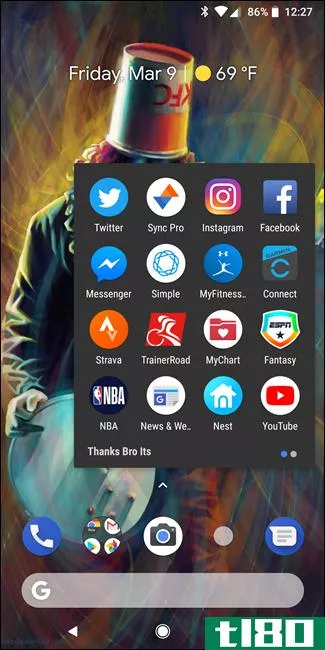
我的工作和社交文件夹。
可能需要一些时间来找出组织自己的应用程序和文件夹的最佳方法。当你开始注意如何使用你的**时,你需要移动一些东西,记住:不是所有的东西都要放在一个文件夹里!
在组织我的屏幕时,我尽量把我最常用的应用程序控制在最少两个移动。这意味着我想访问它在最多两个点击或刷卡从主屏幕。例如,如果我想打开Slack,我点击工作文件夹,然后点击Slack。两个水龙头。
类似地,如果有一个应用程序我不放在文件夹中,但想快速访问,我可以把它放在第二个主屏幕上。只需两个动作:轻扫第二个屏幕,然后点击启动应用程序。
利用码头
随着主屏幕,注意码头。这是大多数人保存他们最常用的应用程序的地方。你之前创建的文件夹呢?那些也可以放在码头上。事实上,那是我最喜欢文件夹的地方。我前面提到的工作和社交文件夹都在dock中,以便在每个主屏幕上轻松访问。
这就是为什么dock是您一直使用的东西的最佳场所:无论您在哪个主屏幕上,它总是可用的。
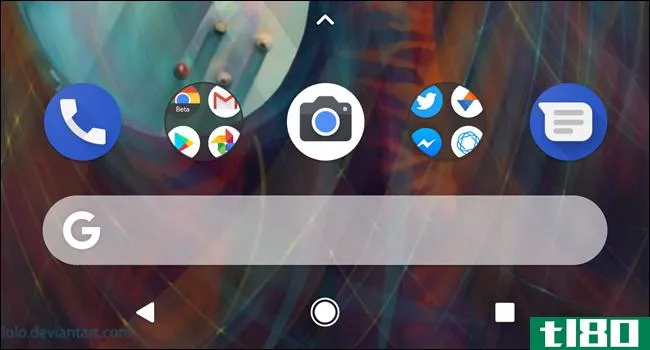
如您所见,我的dock如下所示:电话、工作文件夹、照相机、社交文件夹和消息。由于我使用的是stock Pixel launcher,所以可以通过在dock上向上滑动来访问应用程序抽屉。
为快速信息片段添加小部件
最后,是添加小部件的时候了。这些都是任何主屏幕的伟大添加,因为它们可以提供快速、快速的信息。由于我使用的是像素发射器,它有一个很棒的像素小部件内置,它提供了日期和天气的点击这些条目分别推出谷歌日历和谷歌天气。日期选项也会动态更改,显示约会在我的日历上时。
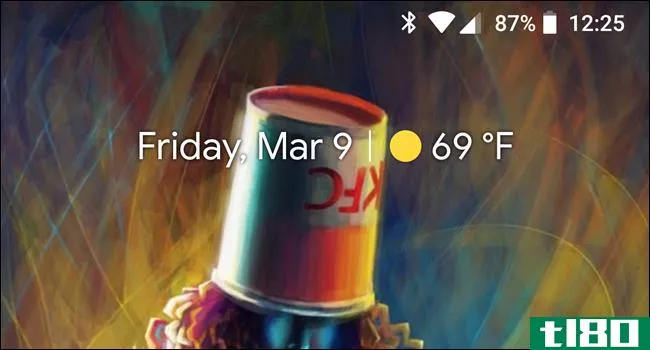
而这正是你从widget中寻找的:快速访问信息,如果你需要更多的信息,也可以选择快速启动一个应用程序。这就避免了你需要一个小部件和应用程序图标来达到同样的目的。
您可以通过长时间按下主屏幕,然后选择“widgets”选项,将小部件添加到主屏幕。这将显示您**上已安装的所有内容。
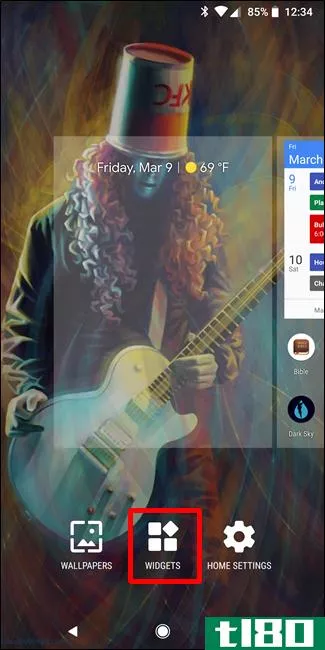
就像我之前说的,游戏商店里有成千上万的小部件选项,你最喜欢的应用程序可能也提供了一些小部件。在这个列表上的所有选项中,您可以轻松地将大部分时间投入到您的小部件游戏中。祝你好运。
关于自定义启动器
就像Android上的大多数东西一样,你不需要简单地使用安装在**上的启动器。在Play Store中有几个第三方选项可用,其中大多数都提供了比您在stock launcher中发现的更高级的功能。
归根结底,Nova Launcher是我们挑选的安卓上最好的第三方Launcher。它充满了定制选项,是你今天在Android上能找到的最强大的启动器之一。
当然,这并不意味着这是唯一的选择。如果你想从你的主屏幕上得到更多,我鼓励你在游戏商店里探索一些其他的选择,找到适合你的东西。不过,诺瓦是一个很好的起点。
- 发表于 2021-04-06 15:18
- 阅读 ( 190 )
- 分类:互联网
你可能感兴趣的文章
如何将google地图快捷方式添加到android主屏幕
...歌地图,你所需要的只是一部智能**,以获得转弯方向。Android上的主屏幕快捷方式使其更易于使用。 通常,获取方向的过程包括打开Google地图应用程序,搜索一个位置,找到你想要的位置,然后开始导航。如果你每天都这样做...
- 发布于 2021-03-31 16:41
- 阅读 ( 208 )
如何在android上获得htc sense weather&clock小部件
Android操作系统产生了一些标志性的设计。早期Android中最引人注目的一个是HTC Sense Weather&Clock小部件。如果你对这个经典的小部件记忆犹新,今天你可以在你的Android智能**上使用它。 你不需要HTC**就可以使用这些小部件。第三...
- 发布于 2021-04-01 10:08
- 阅读 ( 112 )
如何在android上复制ios 14应用程序库
...用程序按类别自动组织到文件夹中的地方。如果你有一个Android,这个概念听起来也很方便。我们看看能不能模仿一下。 应用程序库可以和Android的应用程序抽屉(appdrawer)相提并论,Android是存储设备上所有应用程序的地方。最...
- 发布于 2021-04-01 14:14
- 阅读 ( 139 )
如何在android上定制googlewidget
...外观吗?做起来既简单又有趣! 要开始,请点击并打开Android**或平板电脑上的Google应用程序。你也可以点击搜索小部件上的谷歌标志。 接下来,点击底部栏中的“更多”。 从那里,选择“CustomizeWidget” 在这里,你可以自定...
- 发布于 2021-04-01 14:47
- 阅读 ( 125 )
如何在facebook messenger for iphone和android上共享您的屏幕
...让事情变得容易得多。你可以使用Facebook Messenger在iPhone和Android上共享屏幕,而不是安装专门的屏幕共享应用程序。 如何在messenger for android上共享您的屏幕 就像Skype一样,Facebook Messenger也可以让你从Android智能**上分享你的屏幕...
- 发布于 2021-04-01 20:19
- 阅读 ( 204 )
六个android功能在iphone上是找不到的,即使在ios 12之后
Android和iOS一直在并行运行,相互复制(并扩展)各自的功能。但他们并不总是平等的。下面我们来仔细看看Android可以做的一些事情,即使你今年秋天升级到iOS 12,你在iPhone上也找不到。 相关报道:9月17日,iOS 12中的新功能将...
- 发布于 2021-04-05 07:31
- 阅读 ( 150 )
如果你想用手机作为你的主pc,你应该买android
...果你是一个能够过上这一生的人,这就是为什么我们认为Android是最好的操作系统给你。 为什么android作为你唯一的设备更好 首先,这不是一场Android与iOS的辩论。它们都是很好的操作系统,但我认为Android在做得更多、做得更快方...
- 发布于 2021-04-06 13:23
- 阅读 ( 206 )
如何开始使用android的主屏幕
Android主屏幕功能强大,如果你花时间设置的话,它是可定制的。虽然不是一个关于所有东西的主屏幕的广泛指南,但是这个Android启动程序的初学者指南应该可以帮助你开始。 什么是发射装置(the launcher)? 当你按下home按钮时...
- 发布于 2021-04-06 15:18
- 阅读 ( 190 )
如何让售价50美元的亚马逊fire平板电脑更像android(无需植根)
...(以及它更大、更贵的同类产品)变成一款几乎是库存的Android平板电脑,非常适合阅读、观看,甚至是轻游戏。 相关报道:亚马逊的FireOS和谷歌的Android有什么区别? 别误会:亚马逊的7英寸平板电脑并不是市场上最好的平板...
- 发布于 2021-04-07 01:35
- 阅读 ( 193 )
如何将ifttt快捷方式添加到手机的主屏幕
...以将这些butotns放在移动应用的首页、iPhone的通知中心或Android设备的主屏幕上。 在过去,IFTTT有一个单独的应用程序,称为DO,但是这个功能现在已经内置到IFTTT的主应用程序中。尽管这些按钮小部件与您使用IFTTT所能做的整体相...
- 发布于 2021-04-07 23:57
- 阅读 ( 142 )